Screenshot. Pro mnohé z nás věc, kterou používáme snad denně. Ať už jde o vyfocení projektu, o kterém jste se zmiňovali na obědě kolegovi, nebo musíte dokázat přítelkyni kde zrovna jste vyfocením vaší polohy na mapě, screenshot používáme snad denně. A využití je samozřejmě mnohem větší, než zmiňované dva příklady.
Pokud ale plánujete upgrade na iPhone X, budete si při screenshotování muset zvyknout na novou kombinaci tlačítek. Novému vlajkovému modelu Applu totiž chybí jedno ze dvou tlačítek, kterými screenshot vytváříme. Tímto tlačítkem je Home Button (neboli domovské tlačítko nebo tlačítko plochy) a Apple jej nahradil pouhými gesty přímo na displeji. Žádné gesto pro vytvoření screenshotu však neexistuje. Místo toho budeme muset použít jinou kombinaci dvou fyzických tlačítek, které na iPhonu X stále najdeme.
Už s příchodem iPhonu 7 a 7 Plus byl fyzický Home Button odstraněn a nahrazen softwarovým Home Buttonem, který jen vydával vibrace. Pokud je tedy iPhone 7 (nebo novější) vypnutý a stisknete Home Button, nedostanete žádnou reakci. Když je totiž telefon vypnutý, logicky nemůže tlačítko reagovat vibracemi. To, že by Home Button nemusel reagovat kvůli softwarové chybě by se však mohlo stát i při běžném používání (nejen když je iPhone vypnutý). Z tohoto důvodu když chcete iPhone 7 (nebo novější) restartovat, musíte podržet kombinaci zamykacího tlačítka a tlačítka hlasitosti. Na předchozích modelech iPhonu byl reset vyvolán držením zamykacího tlačítka a tlačítka plochy. Konkrétně je nutné použít tlačítko tlumící hlasitost. A podobně to bude u iPhonu X při zachycování screenshotu.
Jak tedy udělat screenshot na iPhonu X?
- Otevřete na displeji obsah, který chcete zachytit a připravte všechno na displeji tak, jak chcete, aby to vypadalo na výsledné fotce.
- Stiskněte a držte postranní tlačítko na pravé straně telefonu, kterým zařízení zamykáte.
- Rychle stiskněte a povolte jedno z tlačítek hlasitosti na levé straně zařízení.
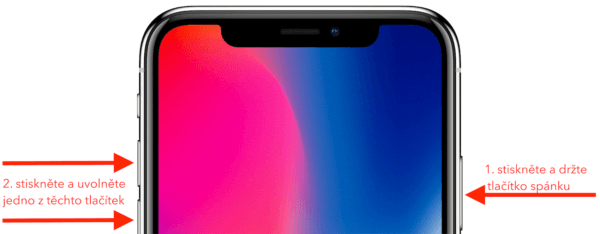
Jako znamení, že se screenshot povedl obrazovka na chvíli zbělá a po necelé vteřině se vrátí do normálu (jako u stávajících zařízení). Screenshot se poté zmenší do levého dolního rohu, kde chvíli zůstane a za chvíli zmizí.
Pokud chcete po vyfocení screenshot upravovat, stačí na něj kliknout po zmenšení do levého dolního rohu. Fotka se ihned ukáže na displeji telefonu a můžete ji ihned upravovat. Když jsou všechny úpravy dokončeny, můžete fotku ihned někomu odeslat pomocí tlačítka sdílení. Když je všechno hotovo, stačí stisknout tlačítko „Hotovo„. Vyskočí na vás nabídka, zda-li chcete screenshot uchovat, nebo jej ihned smazat a předejít tak (často) zbytečnému ukládání nadále nepotřebných snímků obrazovky.








komentáre
Tak takhle to teda vážně nefunguje ????
Tlačítka se musí stisknout rychle najednou pravé a hlasitost up.
Děkuji Petro:-(